S rozvojem vědy a techniky přicházejí do každodenního života lidé fotografické nástroje a software pro úpravu videa. Mnoho lidí chce zaznamenat svůj každodenní život nebo některé důležité okamžiky svého života pomocí videa, jako je návrh na sňatek, promoce, cestování atd. A učinit z něj mikrofilm úpravou, filtrováním, přidáním titulků, přidáním hudby. Tato pasáž hovoří o 10 největších nástrojích pro tvůrce filmů pro Mac. Liší se svými specifickými funkcemi, ale všichni mají své vlastní vrcholy a výhody. Můžete si vybrat vhodný filmový tvůrce pro váš Mac a filmovat na vlastní pěst.
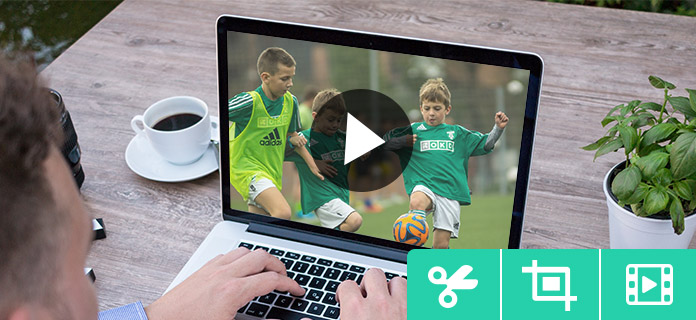
Movie Maker pro Mac
Avidemux by měla být nejlepší Windows Movie Maker alternativa pro Mac. Lidé si jej mohou stáhnout ze svých oficiálních webových stránek. Avidemux podporuje různé formáty video souborů včetně AVI, MPEG, MP4, MKV, FLV atd. A většinu kódování videa / zvuku z VCD na H.263, MP3 na AC3. Lidé mohou také říci, že je to praktický pomocník při převádění video souborů. S Avidemuxem může každý produkovat nádherné filmy.
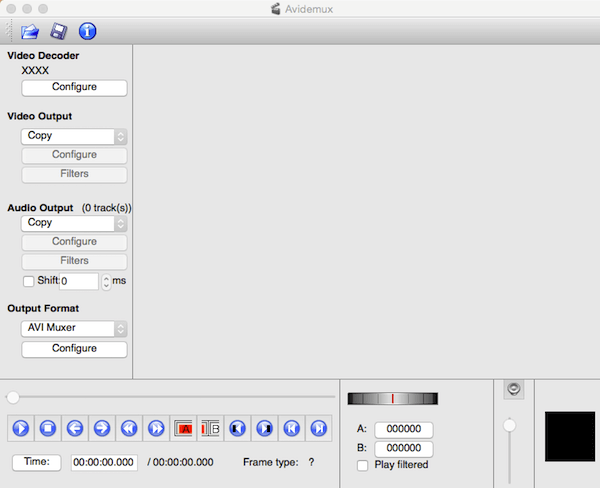
Avidemux
Je to jednoduchý a multifunkční moviemaker pro Mac. Osvěžující design stránky a jednoduchá obsluha je velmi vhodná pro začátečníky. Filmora Video Editor podporuje mnoho pokročilých funkcí pro editaci videa, včetně 4K editace, PIP (obraz v obraze), odstranění šumu v pozadí, kombinování obrázků do videa atd. S výrobcem filmů pro Mac mohou lidé vytvářet své filmy speciální a vyniknout. Ještě důležitější je, že je zcela zdarma.

Filmora Video Editor
iMovie je originální program Mac Movie Maker poskytovaný systémem Apple. S iMovie si může každý vytvořit fantastický film. Tento program nabízí lidem různá témata: moderní, živý, cestování, veselý, zprávy atd. Různá témata mají různé titulky a přechody, stejně jako individuální zvukovou stopu. Je to dobrá volba pro začátečníky.
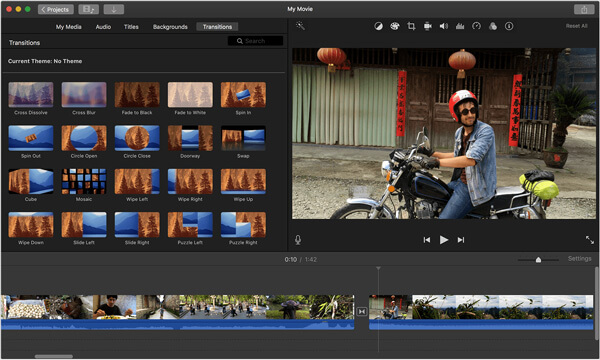
iMovie HD6
Adobe Premiere Pro CC je jedním z nejpopulárnějších editačního softwaru. Není to bezpochyby výkonný tvůrce filmů pro Mac a zvukový editor. Ať už jste profesionální filmový tvůrce nebo začínající video tvůrce, můžete tento software použít. Poskytuje kompletní sadu funkcí pro snímání, úpravy, tónování, zvukové úpravy krajiny, přidávání titulků, rychlý výstup, Vypalování DVD, Etc.
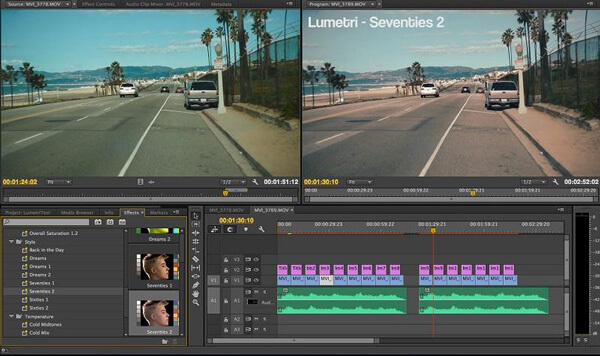
Adobe Premiere Pro CC
Do určité míry, Jahshaka je vhodnější Mac film výrobce pro profesionály. Je to první software na světě s otevřeným zdrojovým efektem v reálném čase. Jahshaka podporuje plnou akceleraci GPU, korekci barev GPU a výkonný 3D model. Pokud nevíte nic o střihu videa, navrhuji, abyste tento software nestahovali. Pokud se však chcete dozvědět více o natáčení filmů a chcete být profesionální, je to perfektní volba.
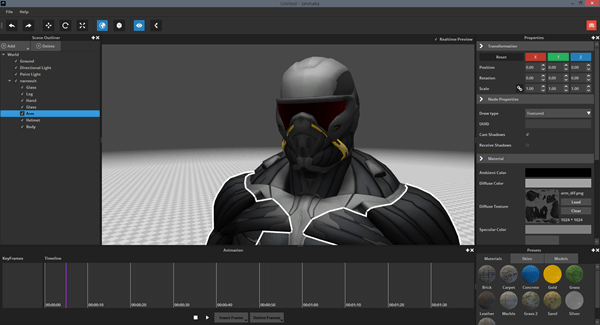
Jahshaka
S Kdenlive lidé mohou upravovat všechny soubory formátu. Existuje také mnoho online zdrojů, které lze stáhnout z rozhraní. Tento tvůrce filmů pro Mac umožňuje lidem upravovat několik videí současně poskytuje desítky efektů, od korekce barev po úpravy zvuku. Použití Kdenlive je velmi snadné, což lidem ušetří spoustu času.
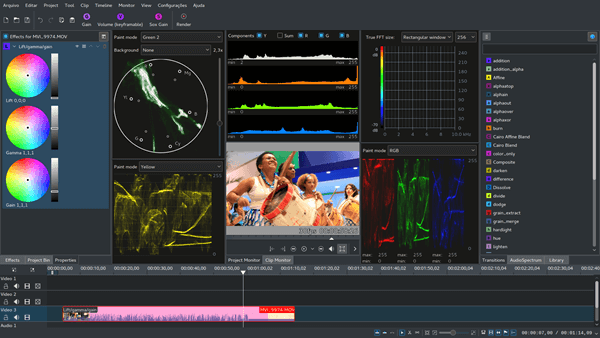
Kdenlive
HyperEngine-AV je také bezplatnou alternativou Windows Movie Maker pro Mac. Dodává se s vynalézavými možnostmi úprav, které si můžete vybrat, včetně různých typů barev, výrazných a uměleckých titulů, mnoha stylů hudby atd. Také lze přidat elegantní věty, protože pomocí tohoto softwaru lze zpracovat krásnou obrazovku filmu. S tímto Mac Mak Maker, můžete vytvořit celou řadu filmových stylů: melancholický, laskavý, živý, cool a tak dále.
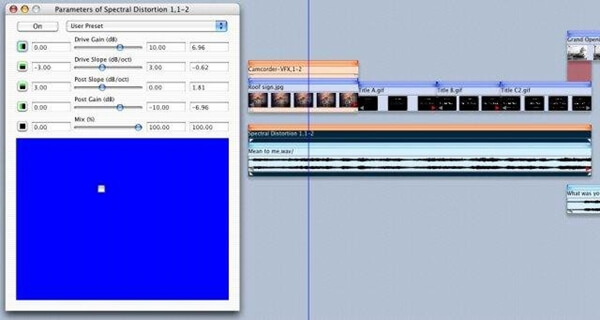
HyperEngine-AV
Jedná se o speciální a profesionální tvůrce filmů pro Mac, protože dokáže produkovat řadu speciálních efektů a animací, kterých mnoho dalšího softwaru nemůže dosáhnout. Kromě, Mixér poskytuje řadu animačních řešení pro produkci krátkých filmů, od modelování, animace, materiálu, vykreslování, až po zpracování zvuku a editaci videa.
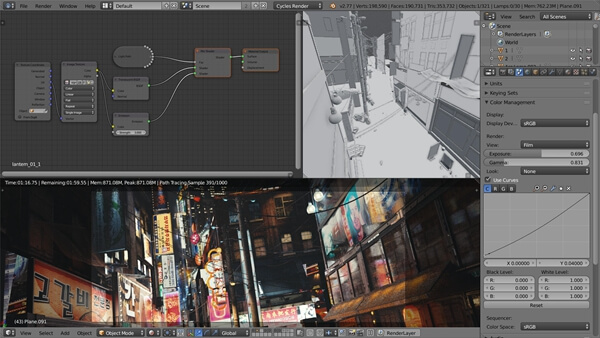
Mixér
Autodesk Smoke software je open source video editor pro Mac a multifunkční integrovaný profesionální postprodukční filmový tvůrce pro Mac, může lidem pomoci dokončit postprodukční proces na Macu s lehkostí. S Autodesk Smoke můžete vytvářet kreativní, vysoce kvalitní filmy a rychlá a snadná obsluha lidem ušetří spoustu času. Kromě toho malování a filtrační moduly dělají film přitažlivějším. Pro úpravu filmu by to určitě měla být dobrá volba.
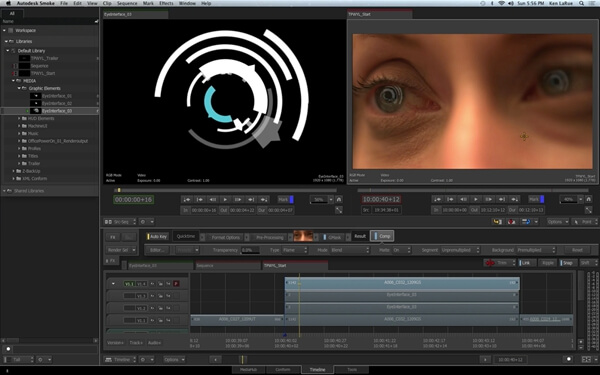
Autodesk Smoke
Je třeba říci, že je to jeden z nejlepších tvůrců filmů pro Mac a Windows. Lze jej snadno najít a stáhnout z jeho oficiálních webových stránek. Video Converter Ultimate neustále vyvíjí nové technologie, aby uživatelům poskytoval lepší zážitek. Kromě těchto základních funkcí, jako je editace, změna velikosti, malování, přidávání titulků, přidávání hudby atd. Má také mnoho dalších atraktivních funkcí. Například můžete stabilizovat roztřesená videa a získat stabilizační obrazovku a otočit nebo převrátit video soubor. Nedávno, Video Converter Ultimate přidává novou funkci, která podporuje externí zvukovou stopu a více zvukovou stopu. Jeho ovládání je také velmi jednoduché, jen s několika jednoduchými kroky můžete svůj film vyrobit tak, jak chcete.
Krok 1 Stáhněte si Aiseesoft-Video Converter Ultimate z jeho oficiálních webových stránek. Spusťte program a proveďte registraci.
Krok 2 Kliknutím na "Přidat soubor" přidáte zdrojový soubor. Můžete také zvolit "Přidat soubor" pro stahování videí.
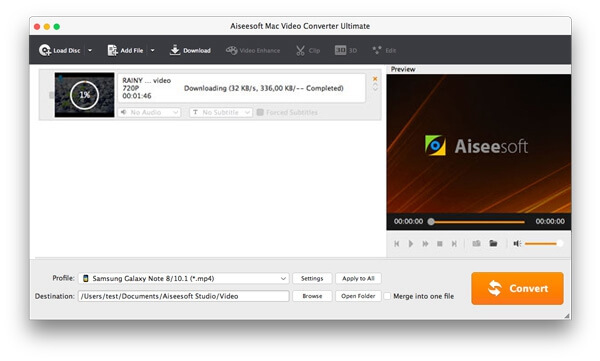
Přidat soubor
Krok 3 Po načtení potřebného videa klikněte na „Vylepšení videa“ a pomocí nástrojů pro úpravy můžete vylepšit své vlastní filmy tak, jak chcete.
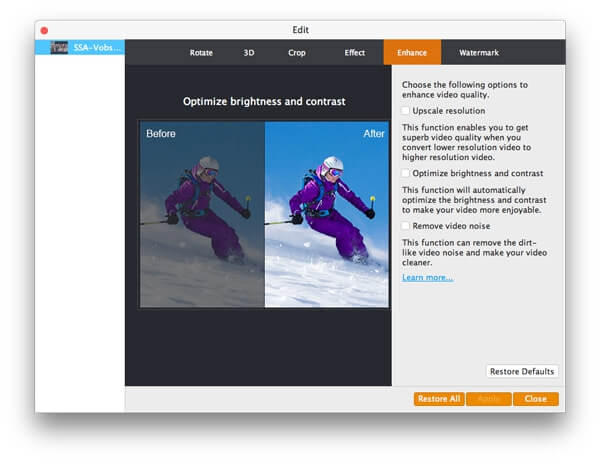
Vylepšení videa
Krok 4 Po úpravě jednoduše klikněte na tlačítko „Obnovit vše“ a film uložte. Všechno je hotovo.